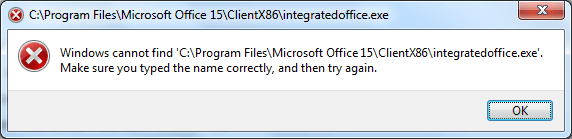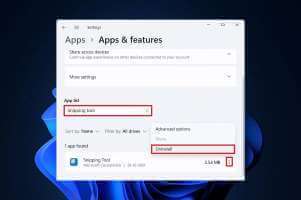Google Drive, dosyalarınıza diğer cihazlarda erişmek üzere senkronize etmek için oldukça yararlı olabilir. Ancak, değilse Şifrelerinizi kaydetmeyin Bir tarayıcıda, ona her erişmek istediğinizde oturum açmanız gerekecektir. Bu yorgun. Bunun bir yolu var. Windows için Yedekleme ve Senkronizasyon ile kullanıcılar şunları yapabilir: Google Drive Dosyalarına doğrudan çevrimdışı erişin Dosya Gezgini.
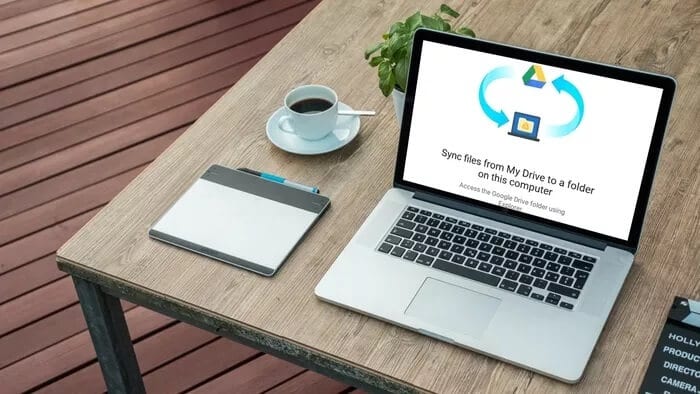
Dosya Gezgini'nde bir Google Drive klasörüne sahip olmak, görüntüleyebileceğiniz, düzenleyebileceğiniz veya Silin bir web tarayıcısı açmadan. Ayrıca, bu klasörde yapılan tüm değişiklikler otomatik olarak Google Drive'ınıza yansıtılacaktır. Böylece, bir şekilde hem yerel hem de bulut depolamayı Dosya Gezgini'nden yönetebileceksiniz.
Bu makalede, Windows Dosya Gezgini'nden Google Drive dosyalarının nasıl kurulacağını, kullanılacağını ve yönetileceğini gözden geçireceğiz. Başlayalım.
Google Arama Motorunu Dosya Gezgini'ne ekleyin
Dosya Gezgini yan menüsüne bir Google Drive klasörü eklemek için bilgisayarınıza Yedekle ve Senkronize Et uygulamasını indirip kurmanız gerekir. İşte nasıl.
Adım 1: İndirme sayfasına gidin Google Drive (Aşağıdaki bağlantı) ve Yedekleme ve Senkronizasyon altındaki İndir düğmesini tıklayın. İstendiğinde, öğesine dokunun. Katılıyorum ve indirin.
Yedekleme ve Senkronizasyonu İndirin
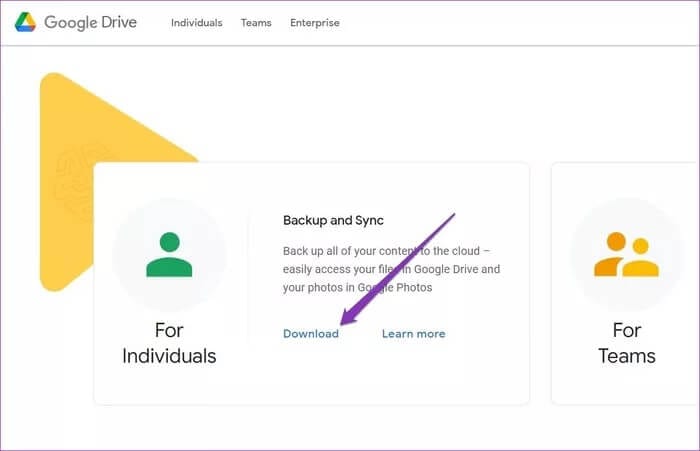
Adım 2: Şimdi bir dosya oynat EXE Ve yüklemek için ekrandaki talimatları izleyin Yedekleme ve Senkronizasyon Bilgisayarınızda.
Yükleme tamamlandıktan sonra, masaüstünüzde Yedekle ve Senkronize Et uygulamasını ve ayrıca Google Dokümanlar, E-Tablolar ve Slaytlar kısayollarını bulacaksınız.
Aşama 3: Yedekle ve Senkronize Et uygulamasını açın ve Google hesabınızla oturum açın.
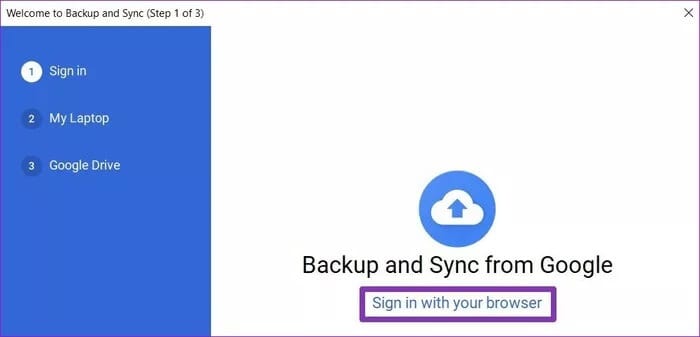
Aşama 4: Bilgisayarınızda sürekli olarak yedeklenmesini istediğiniz bir dizi yerel klasör seçin. Google Drive. Ayrıca, fotoğraflarınızı ve videolarınızı doğrudan Google Fotoğraflar'a yedeklemek istiyorsanız, "Fotoğrafları ve videoları Google Fotoğraflar'a yükle" yazan onay kutusunu işaretleyin. sonra basın Sıradaki.
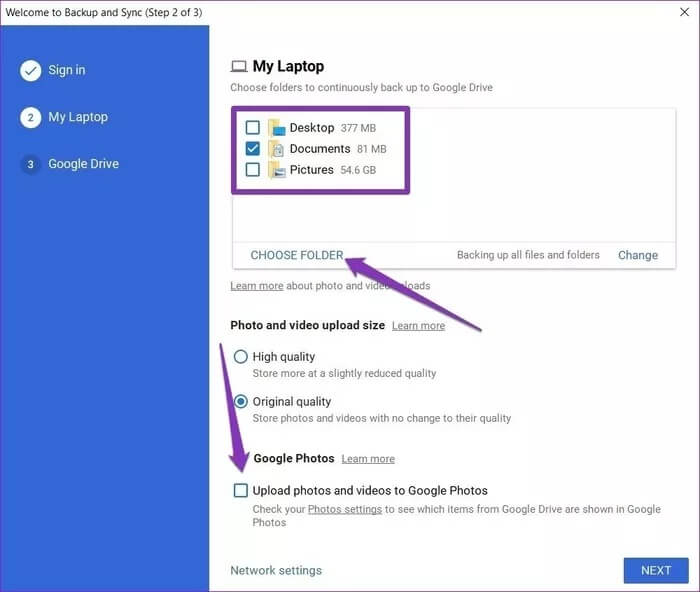
Adım 5: Doğrudan erişmek istediğiniz Google Drive klasörlerini seçebilirsiniz. dosya Gezgini. Alternatif olarak, her şeyi senkronize etmeyi de seçebilirsiniz. Uygun seçimi yapın ve düğmesine tıklayın. hiç.

Not: Verilerinizin boyutuna bağlı olarak, tüm Google Drive dosyalarınızı Dosya Gezgini'nde senkronize etmek biraz zaman alabilir.
Senkronizasyon tamamlandığında, Dosya Gezgini'nin gezinme bölmesinde Google Drive klasörünü bulacaksınız.
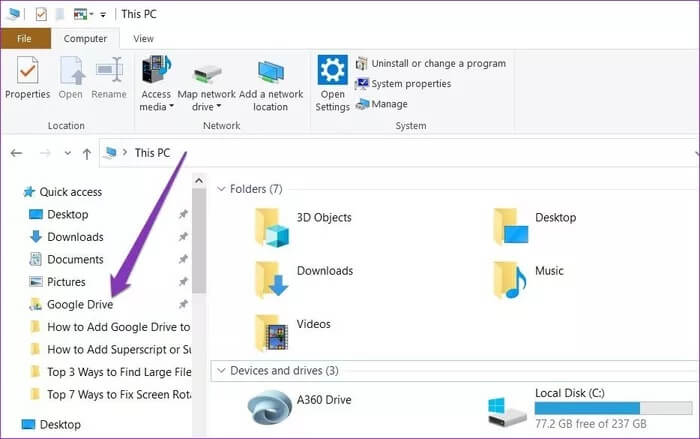
Şimdi ben oldum Google Drive klasörü Yerel olarak mevcuttur, sürücü dosyalarınızı doğrudan Dosya Gezgini'nden yönetmek için yapabileceğiniz birçok şey vardır.
Google Drive'ı Dosya Gezgini'nden yönetin
Google Drive klasörünün içinde, bilgisayarınızı kurarken senkronize etmeyi seçtiğiniz tüm dosya ve klasörleri bulacaksınız. Öğelerin üzerindeki yeşil onay işareti, Google Drive ile başarıyla senkronize edilmiş dosyaları temsil eder. Google Drive klasörünüzde kopyaladığınız veya taşıdığınız her şey, bu değişiklikleri otomatik olarak Google Drive hesabınızla senkronize eder.
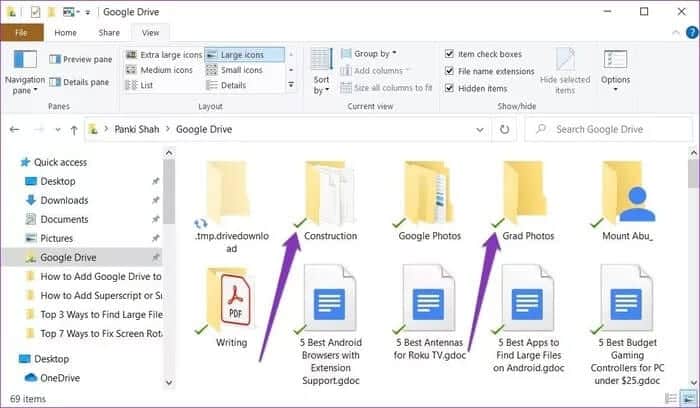
Google Drive'dan bir dosyayı silerseniz, dosyanın üzerinde dosyanın artık bulutta olmadığını gösteren kırmızı bir artı işareti görünür. Ayrıca, Yedekle ve Senkronize Et uygulamasında size silinen dosyayı geri yükleme veya kaldırma seçeneği sunan bir bildirim de alırsınız.
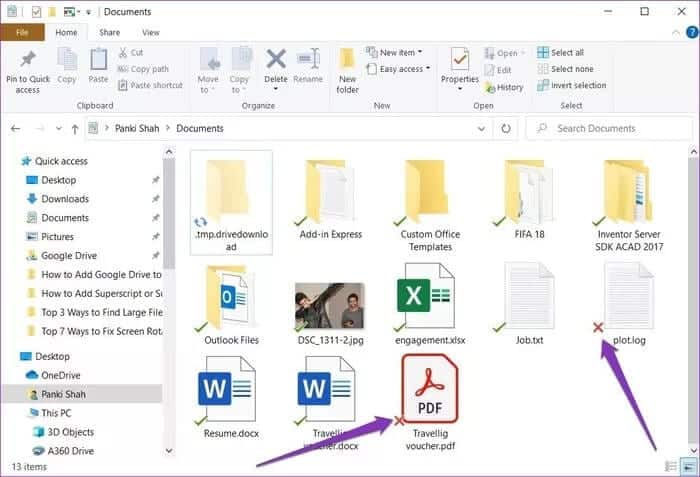
Uygun bir şekilde, en fazla üç hesap ekleyebilirsiniz. Yedekle ve Senkronize Et uygulaması ve bunları aynı anda Windows Dosya Gezgini aracılığıyla yönetin.
Google Drive dosyalarını Dosya Gezgini'nden silin
Varsayılan olarak, dosyaları Dosya Gezgini'nden silmek, onları Google Drive'dan kaldırmaz. Google Drive, dosyanın yanlışlıkla silinmesini önlemek için bunu yapar. Ancak isterseniz, bu seçeneği Yedekle ve Senkronize Et uygulamasından kolayca etkinleştirebilirsiniz. İşte nasıl.
Adım 1: Sistem tepsisinden Yedekle ve Senkronize Et simgesine tıklayın. Ardından üç noktalı menü simgesine tıklayın ve Tercihler Listeden.
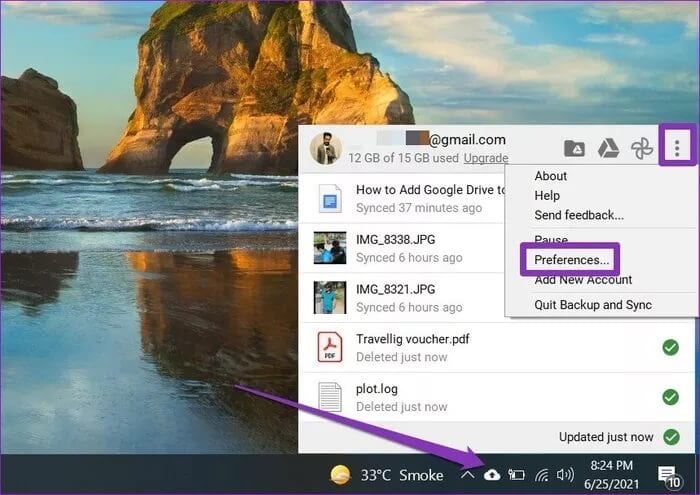
Adım 2: Şimdi bölüme git Dizüstü bilgisayarım solunuzda ve Google Drive'ın altındaki açılır menüyü kullanarak "Her zaman iki kopyayı da kaldırın. Ardından Tamam'a basın.
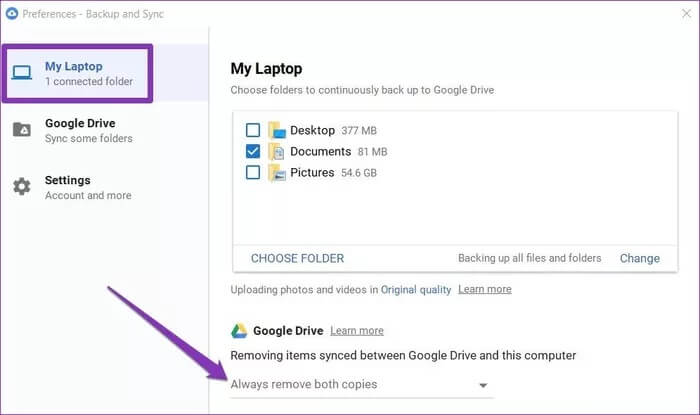
Google Drive klasörünüzden bir şeyi her sildiğinizde, çöp kutusuna taşımak için web karşılığını depolar.
Not: Google Drive Çöp Kutusu'ndaki dosyalar 30 gün sonra otomatik olarak silinir. Bilgisayar çöp kutusundaki dosyaları yalnızca 30 gün içinde kurtarabilirsiniz.
Bu şekilde yönetebileceksiniz Google Drive depolama Gereksiz dosya ve klasörleri kaldırarak doğrudan Windows Dosya Gezgini'nden.
Google Drive klasörünü hızlı erişimden kaldırın
Google Drive klasörünü Dosya Gezgini'nde artık tutmak istemiyorsanız, Google Drive klasörünü sağ tıklayın ve “Hızlı Erişim'den Kaldır“Listeden.
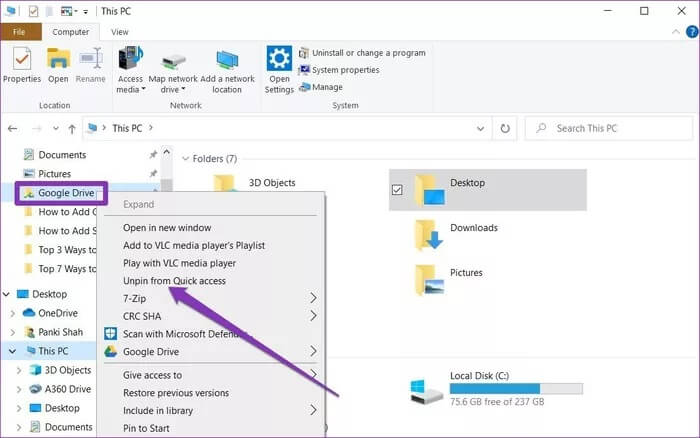
Hesabınızın bağlantısını kaldırırsanız veya Yedekle ve Senkronize Et uygulamasını Windows'tan silerseniz, bilgisayarınızla önceden eşitlenmiş olan tüm dosya ve klasörler tamamen bozulmadan kalır.
İhtiyaçlarınızla senkronize
Dosya Gezgini'nden Google Drive'a doğrudan erişim, dosyaları bilgisayarınız ve Google Drive depolama alanı arasında hızla senkronize etmenize yardımcı olabilir. Bu, her iki tarafta da yer açmaya çalışırken faydalı olabilir.
Size yardımcı olabilir Kullanılmayan büyük dosyaları bulun onları silmek için bilgisayarınızda yer kazanmak için. Ancak, önemli dosyaların yedeklenmesi, bilgisayarınız çökse bile, bunlara başka bir cihazda erişmenize ve bunları kullanmanıza her zaman yardımcı olur.